Sådan spejles Windows 10 til Firestick
Fire TV og Fire Stick enhederne fra Amazon har vist sig at være nogle af de bedste streaming hardware omkring. De er hurtig, billig, let at hack, og en absolut glæde at bruge på daglig basis. Du kan endda spille spil på Fire TV, og der er hundreder af gode titler at vælge imellem!

Selvom de fleste mennesker ikke er opmærksomme på den skjulte funktion, er Fire TV også i stand til at caste og spejle indhold fra andre enheder, herunder iPhone og Windows. Med lidt opsætningstid kan du i det væsentlige kopiere din Windows 10-skærm direkte til dit tv, alt takket være din Fire Stick!
30-dages pengene-tilbage-garanti
Husk at beskytte dit privatliv på Fire Stick
Det betyder ikke noget, hvad du laver på internettet, der er altid en chance for, at nogen overvåger din aktivitet. Nogle gange er det masseovervågningsprogrammer, andre gange cyberkriminelle eller internetudbydere. Uanset hvad, det øjeblik, du tilslutter din enhed til internettet, er dit privatliv i fare. Dette gælder også for Fire TV og Firestick-enheder.
Den bedste måde at forblive sikker online er at kryptere al din trafik. VPN'er er langt den hurtigste og nemmeste måde at gøre dette på. Med en god VPN bliver dine data krypteret, før de forlader din enhed, hvilket lukker private oplysninger, så ingen kan overvåge din aktivitet eller opdage din placering. VPN'er gør det nemt at være sikker, selv på Fire TV.
Ikke sikker på, hvordan man vælger den rigtige VPN? Tjek vores anbefaling nedenfor!
IPVanish - Den bedste VPN til Firestick

IPVanish er den hurtigste og mest sikre VPN til Fire TV. Tjenesten udsætter et stort netværk på over 1.100+ servere i 60 forskellige lande, der tilbyder et bredt udvalg af IP-adresser for et solidt fundament af anonymitet. Din forbindelse er også sikret med DNS-lækagebeskyttelse og en automatisk kill-switch, mens a nul-logging politik for trafik kombineret med 256-bit AES-kryptering sikrer data forbliver sikre uanset hvad hvad.
En af de mest praktiske funktioner med IPVanish er, at den let installeres på Fire TV og Fire Stick-enheder. Der er ikke behov for at hacke, jailbreak eller sideload, bare installer det fra Amazon appstore, og du er god til at gå.
IPVanish tilbyder en 7-dages pengene-tilbage-garanti, hvilket betyder, at du har en uge til at teste den risikofri. Vær opmærksom på, at vanedannende tip-læsere kan spar enorme 60% her på IPVanish-årsplanen, hvor den månedlige pris nedsættes til kun $ 4,87 / mo.
Krav til spejling af Windows 10 til Firestick

Amazons officielle erklæring om spejling og casting til Fire TV er, at funktionen kun fungerer med Fire Phones, Fire tablets og visse Android-enheder, der kører Jelly Bean eller nyere. Sandheden er, at du kan spejle indhold fra en række andre platforme, alt hvad du behøver er et par værktøjer og lidt tid til at konfigurere tingene.
Fire TV-enheder
Der er flere generationer af Fire TV og Firestick-enheder, inklusive ny HD-fokuseret hardware, der lige er frigivet af Amazon. Spejling fungerer angiveligt på de fleste versioner af Fire-hardware, skønt nogle brugere rapporterer problemer med første og anden generation af enheder fra tid til anden. Uanset om du bruger Fire TV eller en Fire TV Stick, skal du generelt ikke have problemer med at spejle Windows 10.
Windows 10-hardware
Windows 10 driver alt fra laptops til desktops til lejlighedsvis tablet-enhed. Microsoft har været i mange problemer med at få operativsystemet til at være det samme, uanset hvilken hardware det kører på. Den gode nyhed er, at dette gør det ekstremt let at spejle indhold til Fire TV. Du kan endda følge de samme instruktioner, uanset hvilken enhed du har Windows 10 installeret på.
Et hurtigt Wi-Fi-netværk hjemme
For at spejle fra en enhed til en anden skal både dit Fire TV og Windows 10 være tilsluttet det samme Wi-Fi-netværk. Dette er en simpel sikkerhedsfunktion indbygget i processen fra grundlæggelsen, der forhindrer eksterne parter i at tage kontrol over din skærm. Det begrænser spejlfunktionalitet til blot at placere dit indhold på et tv, men det gør det ikke mindre imponerende.
Apps og software
Der er ingen app- eller softwarekrav til spejling af Windows 10 til Fire Stick. Du kan se apps i Windows 10 eller Fire TV-butikkerne, men ved, at de er helt unødvendige for at caste en enhed til en anden. Alt hvad du behøver er at arbejde enheder med de korrekte operativsystemer installeret, og du er indstillet.
Sådan spejles Windows 10 til Fire Stick
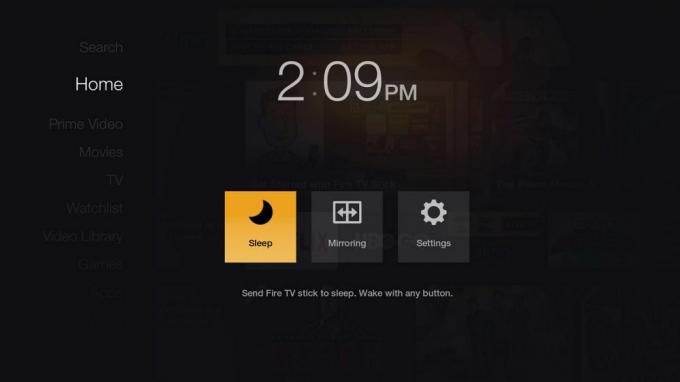
Start med at gå til din Firestick og hold Start-knappen på fjernbetjeningen i flere sekunder. Dette åbner en lille menu med indstillinger til at sove, ændre indstillinger eller spejle. Klik på spejleindstillingen i midten, og Fire TV begynder at lede efter en enhed, der kan oprettes forbindelse til.
Se i det nederste højre hjørne af skærmen for at finde meddelelsesikonet på din Windows 10-computer. Det skal se ud som et lille sms-felt, og det kan være eller ikke være en tom kontur, afhængigt af din meddelelsesstatus. Klik på meddelelsesikonet for at åbne Windows 10-handlingscenter, og klik derefter på Opret forbindelse.
Hvis du antager, at din Firestick og Windows-enhed bruger det samme hjemmenetværk, skal du se Fire TV på skærmen Connect. Klik på din Fire-enhed på listen, og Windows 10 vil starte spejling / casting-processen.

Når Windows 10 er sendt til dit tv, kan du muligvis bemærke, at skærmen er lille eller vanskelig at se. Du kan hurtigt løse dette ved at ændre opløsningen på din Windows-enhed. Højreklik på dit skrivebordsmiljø og vælg Grafikegenskaber.
Vælg Display i den menu, der åbnes. Rul nu til Opløsning og vælg noget ikke mindre end 1280 × 720. Skærmen kan flimre, og spejling kan muligvis deaktiveres midlertidigt, men når opsætningen er gendannet, stemmer du igen.
Fejlfinding af spejlproblemer
Spejling af Windows 10 til Fire Stick er generelt en ligefrem proces. Der opstår undertiden problemer, men heldigvis er de næsten altid lette og hurtige rettelser.
Firestick ikke fundet
Hvis du har tændt spejling i din Fire TV-grænseflade, skal du gå til Windows 10 og åbne forbindelsesdialogen, skal du se Fire-enheden vises øverst på skærmen. Hvis du ikke gør det, er chancerne for, at der var et problem med spejlingen. Den mest almindelige fejl her er, at spejling ikke blev tændt med Fire TV. Prøv at genstarte din Firestick og vælg spejlindstillingen igen, og prøv derefter at oprette forbindelse fra Windows 10.
Der er også muligheden for, at dine Fire- og Windows 10-enheder ikke er ens Wi-Fi-netværk. Hvis dette er tilfældet, er hardware simpelthen ikke i stand til at oprette forbindelse til at begynde spejleprocessen. Sørg for, at både din Stick TV og Windows 10 PC bruger den samme Wi-Fi-forbindelse, inden du begynder.
Problemer med forskellige spejling
Problemer som upålidelig casting, spejlindstillinger, der forsvinder, og en langsom forbindelse kan ofte spores tilbage til din Windows 10-opsætning. I dette tilfælde skal du muligvis opdatere dine drivere for at sikre korrekt spejling til Fire TV.
De fleste Windows-brugere vil modtage automatiske opdateringer til deres driver software. Hvis du har problemer med spejling, skal du kontrollere, at disse leveres til din enhed regelmæssigt. Tryk på Windows-knappen på dit tastatur, og skriv Indstillinger. Skriv "driver" i søgefeltet.
Klik på indstillingen Kontroller for opdateringer, der vises nedenfor. Du føres til en separat skærm for indstillinger, hvor Windows automatisk søger efter systemopdateringer, der kan downloades. Hvis der er behov for dem, vil du blive ledet gennem installationsprocessen.
Når opdateringerne er afsluttet, skal du muligvis genstarte din Windows 10-enhed. Gå derefter igennem spejleinstruktionerne ovenfor, og du skal være i stand til at oprette forbindelse og cast uden problemer.
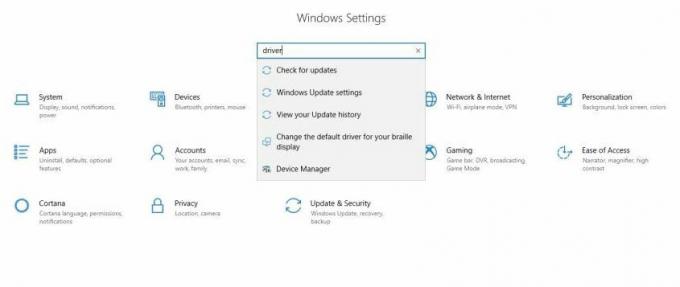
Kan ikke klikke på forbindelsesikonerne
Nogle Windows 10-enheder har ikke indbygget WiDi (Wireless Display) support. I de fleste tilfælde gælder dette kun for brugere, der har købt maskiner lavet til Windows 7 og efterfølgende opgraderet til Windows 8 eller Windows 10. I dette tilfælde vil du stadig se mulighederne for casting og forbindelse til andre enheder, når du åbner underretningspanelet, men knapperne er nedtonede og utilgængelige.
Desværre er spejling som beskrevet ovenfor ikke mulig på disse enheder, selvom du ikke har Windows 10 installeret. Den eneste måde at omgå denne begrænsning er at bruge tredjepartsløsninger, der tilføjer WiDi-support til din hardware.
Sådan spejles med en VPN
VPN'er leverer ikke selv spejlfunktioner. De interfererer heller ikke med casting-processen. Dette betyder, at du nemt kan sikre dine data på både Fire TV og Windows 10 uden at ofre nogen funktioner. Brug guiden nedenfor til at indstille tingene og komme i gang.
Start med at åbne en webbrowser på din pc, og log derefter på din VPN-konto. Du skal downloade apps til både din Firestick og Windows 10. Hvis du bruger IPVanish ovenfor, er dette en hurtig og nem proces. Grib først .exe-filen til Windows, klik derefter på linket til Amazon-appstore og send Fire TV VPN til din enhed fjernt.
Installer nu VPN på begge dine enheder. Start softwaren på Windows, og log ind ved hjælp af dine VPN-legitimationsoplysninger. De fleste apps opretter automatisk forbindelse til en server, så snart du starter, hvilket skulle give dig den hurtigste forbindelse. Det er ikke nødvendigt at skifte servere, medmindre du har brug for en IP-adresse i et specifikt land. Gentag også loginprocessen med VPN på din Fire Stick.
Når du har afsluttet ovenstående trin, skal du følge spejleinstruktionerne i det foregående afsnit. Dette giver dig mulighed for at begynde at spejle fra Windows 10 og få vist skærmens indhold på dit tv via Fire Stick. VPN bør overhovedet ikke forstyrre denne forbindelse. Faktisk vil det sikre, at alle data, der forlader en af enhederne, er fuldt beskyttet af krypterings- og anonymitetsfunktioner, hvilket skaber et sikkert sted til dine oplysninger.
Alternativ måde at spejle Windows 10 til Fire TV
For de fleste mennesker vil casting af en Windows 10-enhed til Fire TV være en enkel, let og ligetil proces. Andre vil støde på nogle få problemer, hvoraf nogle simpelthen ikke kan overvindes på traditionelle måder.
Miracast sender og modtager

Miracast-enheder giver en enkel og relativt billig måde at spejle indhold på dit tv. De fungerer meget, som en Fire Stick i princippet gør, så du kan tilslutte hardware til dit tv-apparat, derefter gå til Windows 10 og sende skærmen direkte der.
Opsætning af en Miracast-modtager er virkelig enkel. Når du har valgt en enhed, skal du blot tilslutte den til dit tv, ligesom du ville have et Fire TV. Du har også brug for en Miracast-kompatibel sender, såsom ScreenBeam. Sæt dette i din Windows 10-enhed. Nu kan du indstille støbeprocessen som beskrevet ovenfor, intet brand-tv kræves.
Ulempen er, at Miracast ikke understøtter alle de store streaming-, gaming- og appindstillinger som Fire TV, så medmindre du kan absolut ikke få spejling til at arbejde med din Fire Stick, der er ingen grund til at gider med at købe en Miracast.
Brug ScreenBeam til at spejle mod Fire TV
Hvis din Windows-hardware ikke understøtter Miracast-streaming, skal du hente en tredjepartsløsning, der aktiverer denne funktion. Det ScreenBeam sender er en god mulighed på basisniveau. Det tilsluttes enhedens USB-slot og tillader let casting fra Windows 10.
Når du har en ScreenBeam, skal du tilslutte den til din Windows PC. Følg instruktionerne ovenfor for at starte dit Fire TV-søgning efter et signal, og brug derefter de samme instruktioner til at aktivere Windows 10-forbindelsesfunktionen. Hvis alt går godt, bliver du castet uden problemer.
Konklusion
Amazons Fire TV og Fire TV Stick er udstyrsrige enheder, der bringer en masse underholdningsværdi til dit hjem. Ikke kun kan de streame film og tv-shows, men de giver også en praktisk ressource til afslappede spil. Med det spejlfinding, der er forklaret ovenfor, kan du endda bruge din Firestick til at bruge Windows 10 på dit tv!
Hvad planlægger du at gøre med dine nyvundne spejleevner? Fortæl os det i kommentarerne nedenfor!
Søge
Seneste Indlæg
Sådan installeres SPMC på Amazon Fire TV Stick
Semper Media Center (SPMC) er en Android-orienteret gaffel til open...
Sådan installeres og se MLB på Kodi: Bedste tilføjelser fra 2020
Kodi gør det nemt at streame alt fra film til musik, sport, dokumen...
Sådan ser man indisk tv i udlandet: Kodi-optioner inkluderet
Der er mange måder, du kan se indisk tv på, når du er i Indien, fra...



